인쇄 목적을 설정하여 인쇄하기
일반적으로 자주 사용하는 인쇄 설정은 인쇄 목적으로 미리 등록되어 있습니다. 인쇄 목적을 사용하여 인쇄하면 문서에 맞는 설정으로 인쇄할 수 있습니다.
인쇄 목적을 사용하여 인쇄하는 절차는 다음과 같습니다.
용지 종류 선택
기본(Main) 탭의 용지 종류(Media Type) 목록에서 프린터에 로드된 용지의 종류를 선택합니다.
자동(프린터 설정 사용)(Auto (Use Printer Settings))을 선택하면 프린터 설정에서 구성한 용지가 인쇄됩니다.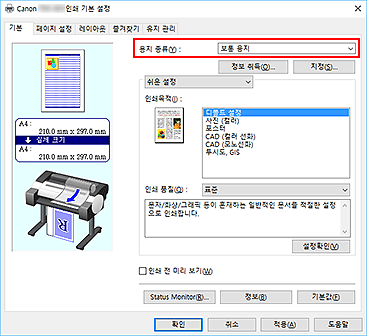
인쇄 설정 모드 선택
풀다운 메뉴에서 쉬운 설정(Easy Settings)을 선택합니다.
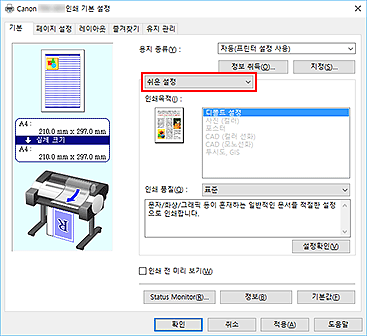
인쇄 목적 선택
인쇄목적(Print Target)에서 문서에 맞는 설정을 선택합니다.
- 디폴트 설정(Default Settings)
- 비즈니스 문서와 같은 일반 문서를 인쇄하려면 이 설정을 선택합니다.
- 사진 (컬러)(Photo (Color))
- 컬러 그림 또는 사진을 인쇄하려면 이 설정을 선택합니다.
- 포스터(Poster)
- 포스터를 인쇄하려면 이 설정을 선택합니다.
- CAD (컬러 선화)(CAD (Color Line Drawing))
- 도면과 같은 데이터를 인쇄할 때 선택합니다.
- CAD (모노선화)(CAD Monochrome)
- 도면과 같은 데이터를 단색으로 인쇄할 때 선택합니다.
- 투시도, GIS(Perspective, GIS)
- 투시도 및 GIS와 같은 데이터를 인쇄할 때 선택합니다.
 참고
참고- 인쇄목적(Print Target)에서 설정한 항목의 설정을 확인하려면 설정확인(View Settings)을 클릭합니다.
용지 크기 선택
페이지 설정(Page Setup) 탭의 페이지 크기(Page Size) 목록에서 어플리케이션 소프트웨어를 사용하여 만든 문서와 같은 크기를 선택합니다.
현재 설정들이 창 왼쪽에 있는 설정 미리 보기에 표시됩니다.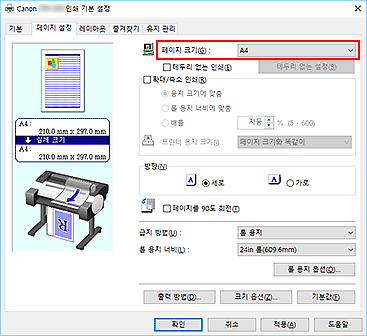
용지 공급 선택
용지 공급(Paper Source)에서 목적에 맞는 설정을 선택합니다.
 중요
중요- 용지 설정에 따라 용지 공급 방법이 다릅니다.
기타 항목 설정
필요에 따라 기타 항목을 설정합니다.
설정 완료
확인(OK)을 클릭합니다.
인쇄를 실행하면 지정된 인쇄 목적에 맞게 문서가 인쇄됩니다.

